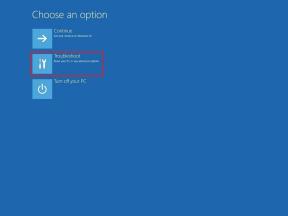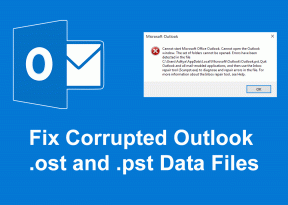OnePlus 5에서 앱 및 파일을 숨기거나 잠그는 방법
잡집 / / November 29, 2021
개인 정보 보호 및 보안과 관련하여 휴대 전화 및 데이터의 보안으로 타사 앱을 신뢰하는 것은 매우 어렵습니다. 바로 요전날, 인기 있는 청소 도구가 CCleaner가 손상되었습니다., 데이터 유출로 이어집니다.

따라서 파일이나 앱을 보호할 때 내장된 앱 보관함 또는 보안 폴더는 항상 더 안전한 타사 앱보다
좋은 소식은 OnePlus 5에 타사 앱에 의존하지 않고도 파일과 앱을 숨기고 잠글 수 있는 몇 가지 스마트 트릭이 번들로 제공된다는 것입니다.
이제 더 이상 고민하지 않고 시작하겠습니다.
1. 보안 상자
보안 상자 설정
Secure Box는 OnePlus 장치의 상당히 새로운 기능이며 OxygenOS에서 데뷔 버전 4.5. 이름에서 알 수 있듯이 개인 금고에서 파일과 폴더를 숨깁니다. 그리고 예상대로 이 금고는 PIN으로 잠겨 있습니다.


그러나 달리 삼성의 보안 폴더, 이 공간은 암호화되지 않고 개인 파일만 숨깁니다. 설정하려면 보안 상자 OnePlus 5에서 기본 파일 관리자 그리고 선택 보안 상자. 완료되면 메시지가 표시되면 PIN을 설정합니다.

그런 다음 파일 관리자 자체에서 문서(PDF, 이미지 파일 또는 오디오)를 열고 오른쪽 상단 모서리에 있는 점 3개 메뉴를 누르고 다음을 선택합니다. 보안으로 설정. 간단합니다.

이제 모든 파일과 사진이 일반 보기에서 숨겨지고 보안 상자를 통해서만 액세스할 수 있습니다.
Secure Box에서 PIN 재설정
보안 상자 PIN을 재설정하는 것은 매우 쉽습니다. 상자에 액세스하고 점 3개로 된 메뉴를 탭하고 선택하기만 하면 됩니다. PIN 변경.


재설정하려면 이전 PIN을 기억해야 합니다.
2. 앱 보관함
내장 앱 보관함 파일과 사진을 숨기는 또 다른 방법이며 광고와 위험을 제외하고 타사 앱처럼 작동합니다.

아래에 설정이 숨겨져 있습니다. 설정 > 보안 및 지문 > 앱 보관함. 가지고 있지 않다면 잠금 화면 보안 방법 설정, 앱 보관함 잠금 해제 프로세스를 요청할 것입니다.

설정한 후에는 잠그고 싶은 앱의 토글을 켜기만 하면 됩니다.

이제부터 암호화되거나 잠긴 앱을 열어야 할 때마다 PIN을 입력하거나 패턴을 그리기만 하면 액세스 권한이 부여됩니다. OnePlus 5 지문에 우수한 처리 시간, 앱을 잠금 해제하는 동안 거의 노력을 기울이지 않습니다.
더보기: OnePlus 5 제스처: 최대한 활용하기 위한 5가지 스마트 팁
이미 잠금!
원플러스 5 앱 보관함 그리고 보안 상자 최고는 아니지만 타사 앱에 의존하지 않고 파일을 안전하게 유지하려는 경우 확실히 가치가 있습니다. 가장 단순한 것조차도 사실을 감안할 때 앱에 악의적인 의도가 있을 수 있음, 기본 설정에 의존하는 것이 가장 안전한 옵션이라고 말하고 싶습니다.
이 두 가지 주식 설정에 대해 알고 계셨습니까? 아래 의견에 한두 줄 남겨주세요.
다음을 참조하십시오.420만 다운로드의 위험한 Android 앱이 피해자 지갑을 강타했습니다